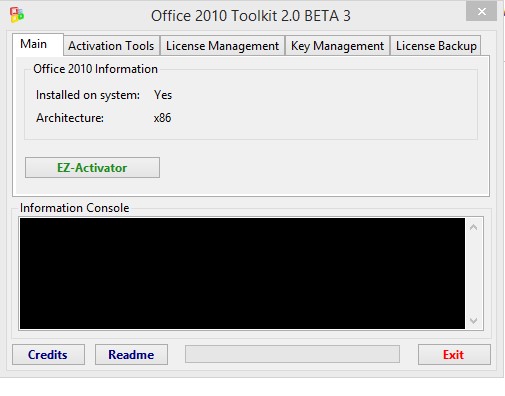CARA MENGAKTIFKAN ANTIVIRUS ESET AKTIF
PERMANEN – Beberapa hari lalu kami sudah memposting cara
mendapatkan Username dan Password ESET melalu TNOD Activator yang
aktif ± 1 Bulanan. Kini kami memposting ESET untuk aktif permanen alias
selamanya tanpa memasukkan Username dan Password Lagi. Aktifasi ini berlaku di ESET
SMART SECURITY maupun NOD32 semua versi.
Link Download :
--------------------------------------------------------------
password : www.siiferysaputra.blogspot.com
Langkah-langkahnya sebagai berikut :
1. Download ESET
SMART SECURITY terlebih dahulu jika belum punya disini & Download ESET
PureFix di link di atas.
2. Install ESET Seperti
biasa, pilih aktifasi dalam mode TRIAL terlebih dahulu (Apabila sudah terlanjur memasukkan username dan password tidak apa-apa)
3. Buka ESET > Setup > Matikan Real-time file system proctection > pilih
Disable until Reboot (agar Antivirus ini tidak menghapus ESET Purefix
yang dianggap sebagai virus, bisa juga anda memasukkannya dalam daftar
pengecualian. Bisa baca di link ini)
4. Extrak WinRar Eset
PureFix yang sudah anda download tadi
5. Sekarang anda Restart PC anda dengan Safe Mode.
Caranya : Buka Run melalui Start atau Windows + R pada keyboard > ketikkan msconfig > pilih menu tab Boot > Pada Boot Options centang Safe boot > Pilih mode Network > Klik Apply > OK > Restart Komputer anda.
7. Close Eset PureFix anda
8. Restart Komputer anda seperti biasa.
9. Selesai, selamat Antivirus anda sudah aktif selamanya
Sekian dan
Terima Kasih.
Semoga Bermanfaat..